So findest du deinen Minecraft-Ordner für gespeicherte Spiele auf jedem Betriebssystem

Wir haben einen neuen Minecraft-Server im HTG-Hauptquartier eingerichtet, um das fantastische Überlebensmodus-Spiel Captive Minecraft zu spielen (mit Vanille Minecraft, Nr Mods erforderlich), als wir feststellten, dass wir keinen Artikel darüber hatten, wie du deinen gespeicherten Spielordner findest.
Es gibt Tonnen von Minecraft-Welten im Internet, die du herunterladen, entzippen und dann auf deinem lokalen Computer spielen kannst Du musst einem Server beitreten oder einen einrichten, aber um das zu tun, musst du wissen, wie du zu deinen gespeicherten Spielen kommst, und Minecraft legt diese Welten nicht an einen Ort, den du erwarten würdest, wie deinen Dokumentenordner.
Wir haben einen Artikel darüber, wie man Backups von Minecraft in Dropbox sichert, synchronisiert und speichert. Wenn Sie das tun möchten, lesen Sie den Artikel.
Finden Sie Ihre Minecraft-gespeicherten Spiele unter Windows
> Ihre gespeicherten Spiele werden im AppData-Ordner gespeichert, der nicht so leicht zu finden ist, weil das ganze AppData klappt er ist versteckt. Was es verwirrender macht, warum sie sich entschieden haben, alle gespeicherten Spiele dort zu speichern.
C: Benutzer
AppData Roaming .minecraft
Glücklicherweise gibt es einen einfachen Weg, um zum Ordner "Minecraft Saved Games" zu gelangen . Einfach kopieren und in das Feld Suchen oder Ausführen einfügen:
% appdata% . Minecraft
Und natürlich die Eingabetaste drücken.
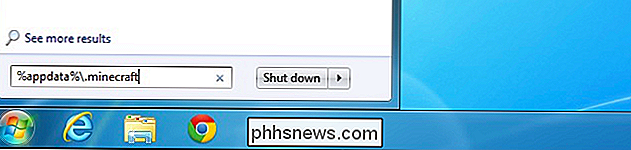
Sobald Sie dort sind, können Sie in den Ordner Sichern und suchen kopiere, bewege oder mache, was immer du tun musst.
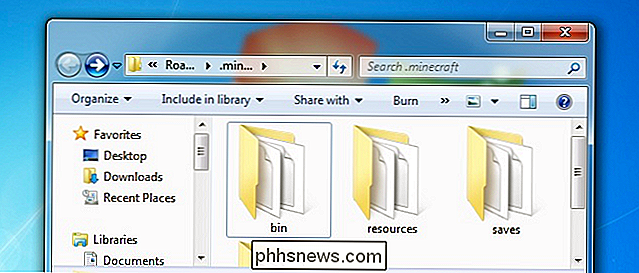
Das ist alles.
Finden deiner Minecraft-gespeicherten Spiele unter Mac OS X
Unter OS X befindet sich dein gespeicherter Spieleordner in der Library / Application Support-Verzeichnis innerhalb Ihres Benutzerordners, aber natürlich sind diese Ordner nicht einfach zu finden.
/ Benutzer /
/ Bibliothek / Anwendungsunterstützung / minecraft
Der einfache Weg zu bekommen Sie müssen es einfach in das Suchfenster von Spotlight einfügen und die Eingabetaste drücken.
~ / Library / Application Support / minecraft
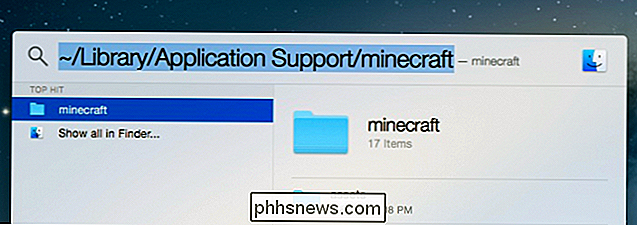
Von dort aus können Sie in den Ordner "Saves" blättern, und Sie werden alle dort sehen .
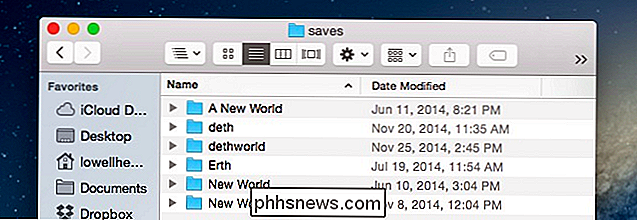
Finden Sie Ihre Minecraft gespeicherten Spiele unter Linux
Wir haben keine Screenshots für Linux, aber es ist alles innerhalb des. Minecraft-Verzeichnisses in Ihrem Benutzerordner gespeichert. Das Problem ist, dass jedes Verzeichnis, das mit einem Punkt beginnt, in Linux versteckt ist.
/ home /
/. Minecraft
Sie können auch dorthin gelangen, indem Sie die ~ Verknüpfung verwenden, die Ihr Benutzerordnerverzeichnis darstellt.
~ / .minecraft
Gespeicherte Spiele laden
Sobald Sie auf Einzelspieler-Modus klicken, sehen Sie die Liste der gespeicherten Spiele. Wenn Sie diesen Bildschirm verlassen und dann wieder hineinklicken, sehen Sie sofort das neue gespeicherte Spiel, das Sie entpackt oder auf andere Weise in diesen Ordner kopiert haben.
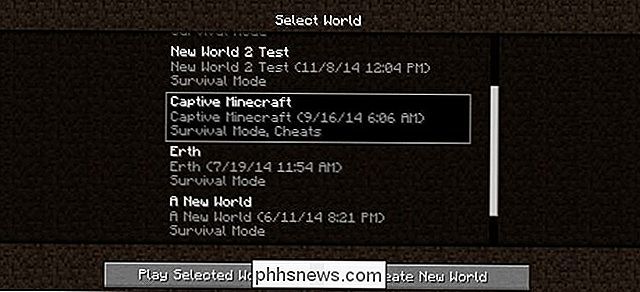

So nehmen Sie das Gameplay auf Ihrem Android Phone, iPhone oder iPad auf
Windows 10, PlayStation 4 und Xbox One verfügen alle über integrierte Möglichkeiten, Ihr Gameplay aufzuzeichnen und Clips online zu veröffentlichen. Jetzt erhalten Android-Geräte, iPhones und iPads integrierte Möglichkeiten, um Videos mit mobilem Gameplay aufzunehmen und auf YouTube oder anderswo zu veröffentlichen.

So laden, löschen oder pausieren Sie Ihr Google-Suchprotokoll
Google hat kürzlich die Möglichkeit vorgestellt, Ihren gesamten Suchverlauf - wie auf Ihrem Gerät gespeichert - herunterzuladen. Jetzt können Sie es nicht nur pausieren oder löschen, sondern auch eine physische Kopie von allem, was Sie im Laufe der Jahre gesucht haben. Natürlich gibt es ein paar Fänge.


